Guía Completa Del Navegador Del Peugeot 2008
El Navegador del Peugeot 2008 es uno de los sistemas de infoentretenimiento más completos del mercado, pues te brinda una gran cantidad de funciones que harán de tus viajes algo agradable y seguro. Además, es fácil y práctico de usar, con menús bastante sencillos a los que te acostumbrarás rápidamente.
En este artículo te mostramos todas las funciones de este sistema, para que te vuelvas todo un experto en él y no tengas problemas a la hora de manejarlo.
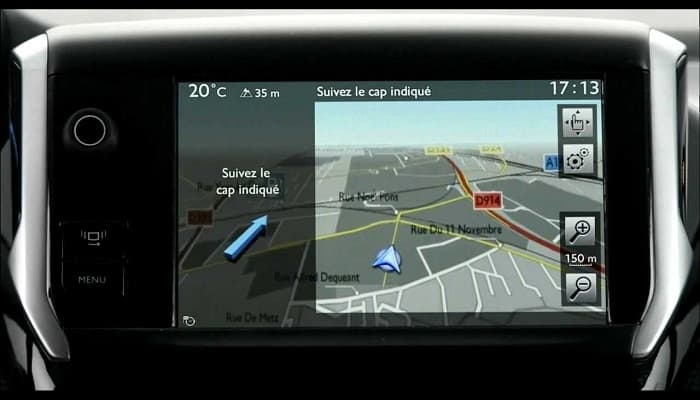
Como ya te mencionamos, este navegador es bastante completo en cuanto a sus funciones y practicidad. Y ahora pasamos a explicarte cada una de ellas en detalle.
Controles montados en la dirección
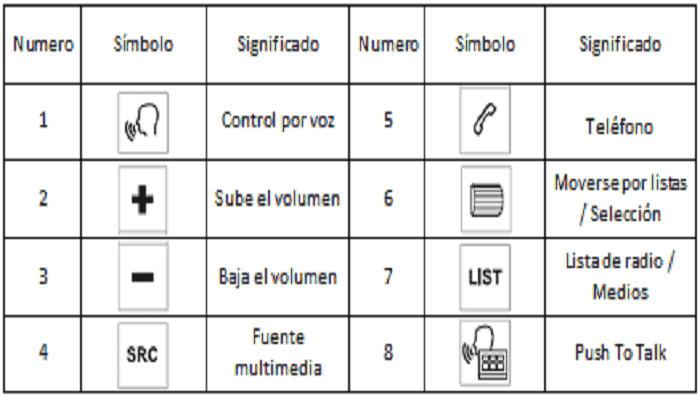
1) Control por voz
Este control se encuentra en el volante o al final de la palanca de control de iluminación. Con una pulsación corta, se activa el control de voz del Navegador del Peugeot 2008. Con una larga, control por voz para smartphone o CarPlay, MirrorLink (disponibilidad según el país), Android Auto a través del sistema.
2) Aumentar el volumen
Aquí podrás ver un dial sencillo como se muestra en la leyenda de la imagen anterior que hará la tarea.
3) Disminuir el volumen
De la misma manera que en el anterior aquí también observarás un dial sencillo y según el equipo, si presionas estos botones al mismo tiempo, activaras el silencio. Así mismo, restaura el sonido presionando uno de los dos botones de volumen.
4) Medios
Con una pulsación cambia la fuente multimedia.
5) Teléfono
Al presionarlo inicia la llamada telefónica. Si hay una llamada en curso, con una pulsación corta accederás al menú del teléfono y con una larga, rechazarás una llamada entrante o finalizarás la llamada. Cuando no hay ninguna llamada en curso, accede al menú del teléfono.
6) Radio/ Medios
- Para el Radio, al girarlo, realizará una búsqueda automática de la estación anterior o la siguiente.
- Para los medios, rotándolo irá a la pista anterior o a la siguiente, También sirve para moverse en una lista.
- Con una pulsación, confirma una selección; si no se selecciona nada, acceda a los ajustes preestablecidos.
7) Lista
- En la sección Radio: muestra la lista de estaciones. Si lo mantienes pulsado un momento se actualiza la lista de emisoras recibidas.
- Si está seleccionado Medios: muestra la lista de pistas.
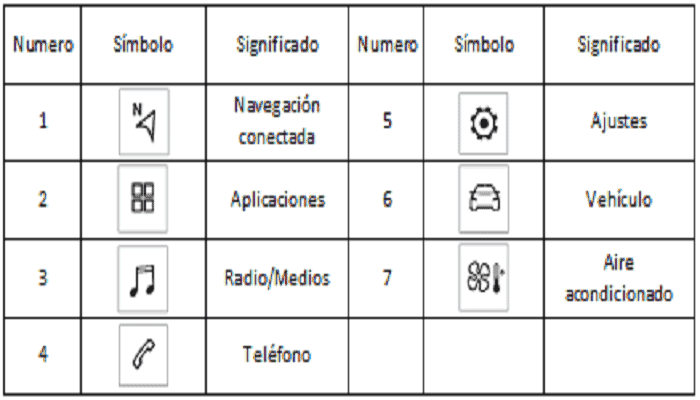
1) Navegación conectada
Ingresa a la configuración de navegación y elige un destino. Además, esta parte del Navegador del Peugeot 2008 ofrece servicios en tiempo real, según el equipo.
2) Aplicaciones
En este menú, podrás ejecutar ciertas aplicaciones desde tu teléfono inteligente conectado a través de CarPlay, MirrorLink o Android Auto. Además, verifica el estado de las conexiones Bluetooth y Wi-Fi.
3) Medios de radio
Selecciona una fuente de audio, una emisora de radio o muestra fotografías.
4) Teléfono
Conecta un teléfono a través de Bluetooth, lee mensajes, correos electrónicos y envía mensajes rápidos.
5) Ajustes
Configura un perfil personal y / o configura el sonido (balance, ambiente, etc.) y la visualización (idioma, unidades, fecha, hora, etc.).
6) Vehículo
Activar, desactivar o configurar determinadas funciones del vehículo.
Gestiona varios ajustes de temperatura y flujo de aire.
Controles montados en el volante / Comandos de voz:
Estos comandos integrados en el Navegador del Peugeot 2008 se pueden emitir desde cualquier página de la pantalla después de presionar brevemente el botón “Comandos de voz” ubicado en el volante o al final de la palanca de control de iluminación, siempre que no haya una llamada telefónica en curso.
Para asegurarte de que el sistema siempre reconozca los comandos de voz, sigue estas recomendaciones:
- Usa un lenguaje natural en un tono normal sin cortar palabras ni levantar la voz.
- Espera siempre el “bip” (señal audible) antes de hablar.
- Para obtener mejores resultados, te recomendamos cerrar las ventanas y el techo corredizo, para evitar interferencias externas.
- Antes de emitir un comando de voz, pide a los demás pasajeros que se abstengan de hablar.
Primeros pasos:
Los comandos de voz se realizan utilizando el idioma previamente elegido y configurado en el sistema, algunos ejemplos de estos comandos son:
- Navegación: “Ir a la dirección 11 de Regent Street, Londres”.
- La radio y los medios: “Reproducir artista Madonna”.
- En el teléfono: “Llamar a David Miller”.
Para algunos comandos de voz, existen sinónimos alternativos (Ejemplo: Guía de / Navegar a / Ir a.)
Uso del sistema:
Cuando se activan los comandos de voz, se ofrecen varios menús que permiten la interacción con el sistema. Hay varios comandos disponibles cuando se selecciona un menú.
Presiona el botón Push To Talk (ve la imagen de los controles montados en la dirección) y di qué deseas después del tono. Asimismo, puedes interrumpir la función en cualquier momento presionando el mismo botón; si lo presionas de nuevo mientras el sistema espera que hables, finalizará la conversación.
Si necesitas empezar de nuevo, di “cancelar” o si deseas deshacer algo, di “deshacer”.
Además, para obtener información y sugerencias en cualquier momento, solo di “ayuda”. Los mensajes que puedes usar para solicitarla son: “ayuda con el teléfono”, “ayuda con la navegación”, “ayuda con los medios” o “ayuda con la radio” o “ayuda con los controles de voz”. Así mismo, di “sí” si lo entendiste bien, de lo contrario, di “no” y comenzará de nuevo.
Si le pides al Navegador del Peugeot 2008 que haga algo y falta información que necesita, el mismo te dará algunos ejemplos o una información paso a paso. Así mismo, hay más información disponible en el modo “novato” y si ya te has adecuado usa el modo “experto”.
Comandos de voz globales:
Con el botón “Comandos de voz” podrás:
- Establecer el modo de diálogo como novato – experto.
- Seleccionar usuario 1 / Seleccionar perfil.
- Aumentar o disminuir la temperatura.
Comandos de voz de “Navegación”:
Di la palabra “Navegar” seguido de alguno de los siguientes comandos, para establecer la ruta al destino seleccionado:
- A casa.
- Al trabajo.
- A la dirección preferida, club de tenis.
- Hasta el contacto, John Miller.
- Hasta la dirección 11 Regent Street, Londres.
Para obtener más información, di “ayuda con puntos de interés” o “ayuda con la guía de ruta”. De la misma forma, si quieres desplazarte por una lista, puedes decir “página siguiente” o “página anterior”.
De la misma manera, Puedes utilizar ciertos comandos durante el viaje para conocer el progreso de la ruta que escogiste o detener / reanudar la guía de ruta:
- Dime la distancia restante.
- Dime el tiempo restante.
- Dime la hora de llegada.
- Detener la guía de ruta.
También, puedes obtener información del Navegador del Peugeot 2008 de los PDI (Puntos de Interés) cercanos, con los siguientes comandos:
- Mostrar PDI “hotel” en el destino.
- Mostrar gasolinera PDI cercana.
- Navegar hasta el aeropuerto de Heathrow PDI en Londres.
- Navegar a la gasolinera PDI a lo largo de la ruta.
Para elegir un PDI, di algo como “seleccione la línea 2”. Si has buscado un Punto de interés y no ves el que buscas, puedes filtrar más diciendo algo como “seleccione PDI en la línea 2” o “seleccione la ciudad en la línea 3”. También puedes desplazarte por la lista diciendo “página siguiente” o “página anterior”.
Comandos de voz “Radio Media”:
Puede seleccionar una fuente de audio diciendo “Encender fuente”, seguido del nombre del dispositivo:
- Encender fuente, Streaming Bluetooth.
- Radio.
Utiliza el comando “reproducir” para especificar el tipo de música que te gustaría escuchar. Puedes elegir entre “canción”, “artista” o “álbum”. Solo di algo como “reproducir artista, Madonna”, “reproducir canción, Hey Jude” o “reproducir álbum, Thriller”.
Igualmente, puedes elegir una estación de radio diciendo, “Sintonizar”, y el nombre o la frecuencia de la estación. Por ejemplo:
- Sintonizar, el canal Talksport.
- 5 FM.
Para escuchar una emisora de radio presintonizada, di la palabra “Sintonizar” seguido de un comando específico, por ejemplo:
- Sintonizar la presintonía número cinco.
- El canal BBC Radio 2.
- 5 FM.
- El preajuste número cinco.
Comandos de voz ¿Qué está sonando?:
En el Navegador del Peugeot 2008 puedes elegir lo que te gustaría escuchar, comienza diciendo “reproducir” y luego el elemento. Por ejemplo di:
- Reproducir canción Hey Jude.
- línea 3.
- Seleccionar línea 2.
Puedes deshacer tu última acción y empezar de nuevo diciendo “deshacer” o decir “cancelar” para cancelar la acción actual.
Reproducir una canción, artista o álbum:
Para hacer esto, puedes decir “Reproducir” y luego el título de una canción, el título de un álbum o el nombre de un artista. Por ejemplo:
- Reproducir canción Hey Jude.
- Artista Madonna.
- Álbum Thriller.
Puedes desplazarte por una página o seleccionar una línea específica usando los comandos que te hemos mencionado antes. Los comandos de voz de los medios solo están disponibles con una conexión USB.
Comandos de voz “telefónicos”:
Si no hay un teléfono conectado por Bluetooth, un mensaje de voz anuncia: “Primero conecte un teléfono” y la sesión de voz se cierra.
Para realizar una llamada telefónica, di “Llamar” seguido del nombre del contacto o también puedes incluir el tipo de teléfono. Así mismo, puedes realizar una llamada por número telefónico. Por ejemplo:
- Llamar a David Miller.
- A David Miller a casa.
- Marcar 107776 835 417.
De la misma forma, puedes consultar su correo de voz diciendo “Llamar al correo de voz”. Para enviar un mensaje de texto, di “Enviar mensaje rápido a”, seguido del contacto y luego el nombre del mensaje rápido que desea enviar. Por ejemplo: Enviar mensaje rápido a Edgar Allan, llegaré tarde”.
Para mostrar la lista de llamadas, di “Mostrar llamadas”. Para obtener más información sobre SMS, puede decir “ayuda con los mensajes de texto”. Para elegir un contacto, di algo como “seleccione la línea tres”.
Comandos de voz de “mensaje de texto”
La función de comandos de voz “Mensajes de texto” del Navegador del Peugeot 2008, te permite dictar y enviar un SMS. Dicta el texto, teniendo cuidado de hacer una breve pausa entre cada palabra. Además, cuando hayas terminado, el sistema de reconocimiento de voz generará automáticamente un SMS.
Di “llamar” o “enviar mensaje rápido a” y luego selecciona una línea de la lista. Para desplazarte por una lista que se muestra en la pantalla, puedes decir “ir al inicio”, “ir al final”, “página siguiente” o “página anterior”. Puede deshacer tu última acción y empezar de nuevo diciendo “deshacer” o decir “cancelar” para cancelar la acción actual. Ejemplos:
- A Michael Kirk, llegaré tarde
- Envía SMS a John Miller, estoy llegando
- A David Miller en la oficina, no me esperes
Hay un conjunto de mensajes rápidos listos para usar, pero solo los pregrabados. Consulta el menú del teléfono para ver los nombres de los mensajes admitidos
Escucha el mensaje más reciente:
Para escuchar tu último mensaje, puedes decir “escuchar el mensaje más reciente”. Sin embargo, esta función está disponible solo si el teléfono conectado al sistema admite la descarga de contactos y llamadas recientes.
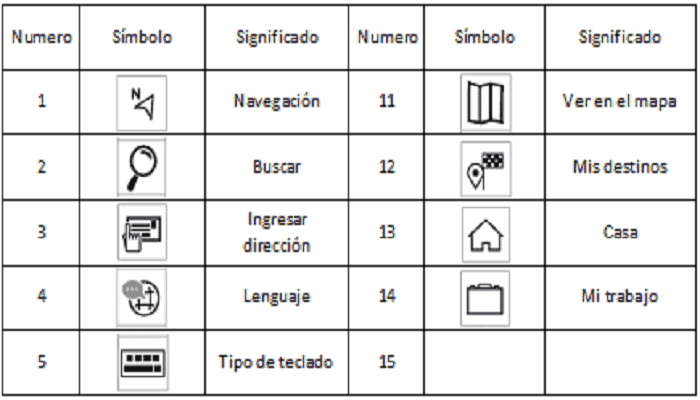
Ahora te mostramos como ejecutar esta función en tu Navegador del Peugeot 2008. Lo primero que debes saber es seleccionar un destino en particular y para ellos tienes varias opciones.
A un nuevo destino:
Existen 2 métodos que puedes usar.
Método intuitivo
- Presiona Navegación para mostrar la página principal.
- Luego pulsa “Buscar…”.
- Introduce una dirección o las palabras clave del destino.
- Pulsa “Aceptar” para seleccionar los “Criterios de orientación”.
Método guiado
Para poder utilizar la navegación, debes ingresar la “Ciudad”, “Calle”, luego ingresa el “Número” usando el teclado virtual, o selecciona una dirección de la lista “Contacto” o la dirección “Historial”. Si no confirmas el número, el sistema de navegación mostrará un extremo de la calle.
- Presiona el botón “MENÚ” para acceder a la página secundaria.
- Selecciona “Introducir dirección”.
- Luego escoge el “País”.
- Seleccione el “idioma” del teclado.
- Cambia el “tipo” del teclado según el “idioma” seleccionado.
- Introduce la “Ciudad”, la “Calle” y el “Número”, y confirma pulsando sobre las sugerencias mostradas.
- Pulsa “Ok” para seleccionar los “Criterios de orientación” o también puedes Seleccionar “Ver en mapa” para elegir los “Criterios de orientación” y después presiona “OK” para iniciar la navegación guiada.
Nota: Puedes acercar o alejar con los botones táctiles o con dos dedos en la pantalla.
Para viajar a un destino reciente:
- Presiona Navegación para mostrar la página principal.
- Pulsa el botón “MENÚ” para acceder a la página secundaria.
- Selecciona “Mis destinos”.
- Escoge la pestaña “Reciente”.
- Selecciona la dirección elegida en la lista para mostrar los “Criterios de orientación”.
- Pulsa “Ok” para iniciar la navegación guiada.
Nota: Selecciona “Posición” para ver el punto de llegada en el mapa.
A “Casa” o “Mi trabajo”:
- Pulsa Navegación para mostrar la página principal.
- Presiona el botón “MENÚ” para acceder a la página secundaria.
- Selecciona “Mis destinos”.
- Presiona la pestaña “Preferido”.
- Selecciona “Casa”, “Mi trabajo” o escoge un destino favorito preestablecido.
A un contacto:
- Presiona Navegación para mostrar la página principal.
- Luego el botón “MENÚ”.
- Selecciona “Mis destinos”.
- Después la pestaña “Contacto”.
- Selecciona un contacto de la lista para iniciar la navegación guiada.
Viajar a puntos de interés (PDI):
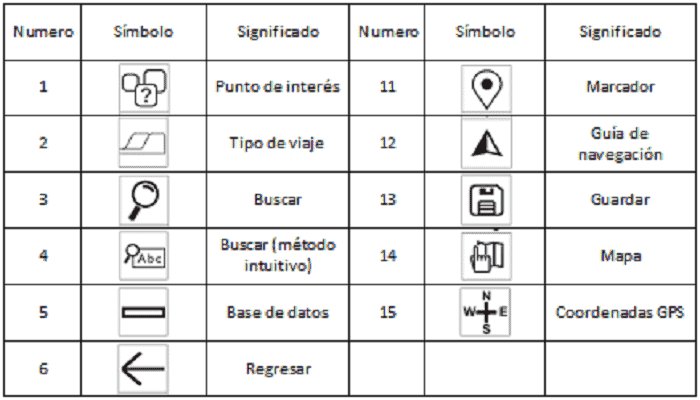
Igual que para viajar a un destino nuevo, puedes escoger un punto de interés usando un método guiado o intuitivo. Los puntos de interés (PDI) se enumeran en diferentes categorías.
Método guiado
- Presiona “Navegación” para mostrar la página principal.
- Pulsa “Menú” para acceder a la página secundaria.
- Selecciona “Puntos de interés”.
- Luego la pestaña “Viajes”, “Ocio”, “Comercial”, “Público” o “Geográfico”.
- selecciona “Buscar” para ingresar el nombre y la dirección de un PDI.
- Pulsa “OK” para calcular la ruta.
Método intuitivo
Este método solo se usa si hay una conexión de red activa, que puede ser una “conexión de red proporcionada por el vehículo”, si tienes Peugeot Connect Packs, o bien una “conexión de red proporcionada por el usuario” a través de un teléfono. En ambos casos, el sistema se conecta automáticamente a Internet, si la cobertura de red lo permite.
- Pulsa “Navegación” para mostrar la página principal.
- Presiona “Menú” para acceder a la página secundaria.
- Selecciona “Buscar”.
- Elige la “Base de datos” en el modo “On-Board” (integrado en el mapa), o el modo “Connected” (conectado a Internet).
- Presiona la flecha hacia atrás para confirmar.
- Introduce una dirección o las palabras clave del destino (PDI).
- Pulsa “OK” para iniciar la búsqueda.
- Selecciona la pestaña “En la ruta”, “Alrededor del vehículo” o “En el destino” para refinar tu búsqueda.
- Escoge la dirección deseada para calcular la ruta.
A un punto en el mapa:
- Presiona “Navegación” para mostrar la página principal.
- Explora el mapa deslizando un dedo por la pantalla.
- Selecciona el destino presionando en el mapa.
- Toca la pantalla para colocar un marcador y mostrar el submenú.
- Pulsa el botón de guía de navegación para iniciarla o el botón guardar para almacenar la dirección mostrada.
Nota: Una pulsación larga en un punto abre una lista de puntos de interés cercanos.
Viajar a unas coordenadas GPS:
- Presiona Navegación para mostrar la página principal.
- Explora el mapa deslizando un dedo por la pantalla.
- Toque la pantalla con un dedo para ir a la siguiente imagen.
- Pulsa el botón de mapa para mostrar el mapa mundial.
- Usando la cuadrícula, selecciona el país o la región deseada haciendo zoom.
- Presiona el botón de coordenadas para mostrar o ingresar las coordenadas GPS.
- Se muestra un marcador en el centro de la pantalla, con las coordenadas “Latitud” y “Longitud”. Elige el tipo de coordenadas:
- DMS para: grados, minutos, segundos.
- DD para: grados, decimales.
- Pulsa el botón de guía de navegación para iniciar o el botón de guardar para almacenar la dirección mostrada. Por otro lado, presiona el botón de coordenadas GPS para ingresar el valor de “Latitud” usando el teclado virtual y presiónalo de nuevo para ingresar el valor de “Longitud” usando el teclado virtual.
Esta parte del Navegador del Peugeot 2008, te permite establecer una conexión de red para usar esta función en tiempo real.
Conexión a una red:
Según la versión, el nivel de equipamiento del vehículo y la suscripción a servicios y opciones en línea, te puedes conectar a una red de 2 maneras:
- Proporcionada por el vehículo
Con la solución Peugeot Connect Packs, el sistema se conecta automáticamente a Internet y los servicios conectados, y no requiere que proporciones una conexión a través de tu teléfono inteligente.
- Proporcionada por el usuario
Este tipo de conexión la puedes realizar de 3 formas:
- A través de un cable USB conectado entre tu teléfono y el puerto correspondiente en el Navegador del Peugeot 2008. Tu dispositivo inteligente se carga cuando usas este método.
- Usando la función Bluetooth en el teléfono, asegurándote de que sea visible para todos.
- Seleccionando una red Wi-Fi detectada por el sistema y conectándote a ella.
Para poder usar esta última función, pulsa “Notificaciones” y selecciona Wi-Fi para activarlo. En el caso de que la red este protegida por una contraseña, has lo siguiente:
- Pulsa Connect-App.
- Presiona el botón “Opciones”.
- Selecciona “Conexión de red Wi-Fi”.
- Pulsa la pestaña “Protegido”, “No protegido” o “Guardado”.
- Selecciona una red.
- Con el teclado virtual, introduce la “Clave” y la “Contraseña” de la red Wi-Fi.
- Pulsa “Ok” para establecer la conexión.
Restricciones de uso de la navegación conectada:
Con CarPlay, la conexión compartida solo está disponible con una conexión Wi-Fi y Con MirrorLink, solo se puede conectar usando un cable USB.
Configuración específica de la navegación conectada:
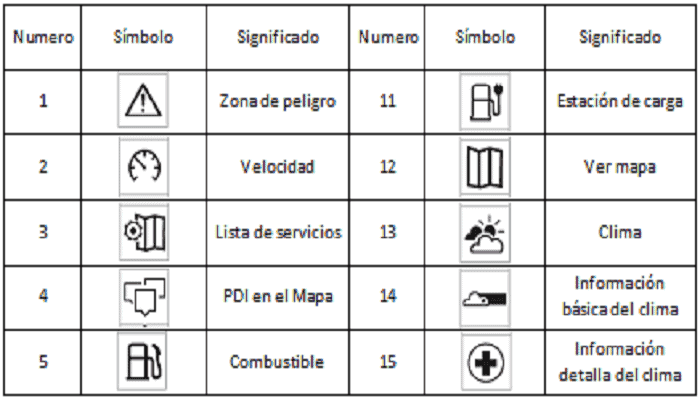
- Pulsa “Navegación” para mostrar la página principal.
- Presiona “Menú” para acceder a la página secundaria.
- Selecciona “Configuración”.
- Luego la pestaña “Mapa”.
- Activar o desactivar:
- “Permitir declaración de zonas peligrosas”.
- “Orientación a destino final a pie”.
Estos ajustes deben configurarse para cada perfil.
- Pulsa “OK” para confirmar su selección.
- Seleccione la pestaña “Alertas”.
- Activar o desactivar:
- “Aviso de aparcamiento cercano”.
- “Alerta de gasolinera”.
- “Alerta de áreas de riesgo”, luego presiona el ícono de advertencia (triángulo) para configurar las alertas.
- “Dar una advertencia sonora”.
- “Avisar proximidad del PDI 1”.
- “Avisar acerca de la proximidad del PDI 2”.
- Pulsa “OK” para confirmar.
Los servicios que se ofrecen con el Navegador del Peugeot 2008 conectado a una red, son los siguientes:
- Un paquete de servicios conectados, como: Clima, estaciones de llenado, estacionamiento, Tráfico y búsqueda local de puntos de interés.
- Un paquete de área de peligro (opcional).
Declaración de “Alerta de áreas de riesgo”:
Para enviar información sobre zonas peligrosas, selecciona la opción: Permitir declaración de zonas peligrosas. Luego sigue estos pasos:
- Presiona Navegación.
- Pulsa el botón “Zona de peligro” situado en las barras laterales o en la barra superior de la pantalla táctil.
- Selecciona “Tipo”.
- Pulsa el botón “Velocidad” e introdúcela mediante el teclado virtual.
- Pulsa “Ok” para guardar y enviar la información.
Información de combustible:
Con el Navegador del Peugeot 2008, recibirás información de las estaciones de combustible cercanas.
- Pulsa “Navegación” para mostrar la página principal.
- Presiona el botón de lista de servicios.
- Luego pulsa “PDI en el mapa”.
- Presiona uno de los botones para buscar “Estaciones”.
- Activar / desactivar “Estaciones”.
- Pulsa el botón de combustible para mostrar una página secundaria.
- Selecciona la pestaña “Configuración”.
- Luego el combustible deseado.
- Pulsa “Ok” para guardar.
Estación de carga:
- Sigue los pasos anteriores hasta el número 5.
- Pulsa el botón de “Estación de carga”.
- Selecciona “Configuración”.
- Escoge el tipo de conector deseado.
- Pulsa “Ok” para guardar.
Información meteorológica:
- Pulsa “Navegación”
- Pulsa el botón de lista de servicios.
- Selecciona “Ver mapa”.
- Luego “Tiempo”.
- Pulsa el botón de “información básica del clima” para mostrarla o “información detallada del clima”.
Aplicaciones
La sincronización de un teléfono inteligente con el Navegador del Peugeot 2008, te permite mostrar aplicaciones compatibles con la tecnología MirrorLink, CarPlay o Android Auto en la pantalla del vehículo.
Conexión de teléfono inteligente CarPlay:
Lo primero que debes hacer es conectar el cable USB. Luego puedes optar por alguno de estos métodos.
- Pulsa “Teléfono” para mostrar la interfaz CarPlay o,
- Desde el sistema, presiona “Aplicaciones”.
- Pulsa “Conectividad”.
- Presiona “CarPlay” para mostrar la interfaz.
Conexión de MirrorLink y Android Auto:
Antes de conectar un teléfono inteligente al sistema, te recomendamos habilitar el Bluetooth en tu dispositivo.
- Conecta el cable USB.
- Presiona “Aplicaciones”.
- Selecciona “Conectividad” para acceder a la función “MirrorLink” o “Android Auto”.
- Pulsa cualquiera de ellas para iniciarla. Además,
- Durante el procedimiento, se muestran varias páginas de pantalla relacionadas con determinadas funciones.
- Acepta iniciar y completar la conexión.
Dependiendo del teléfono inteligente, puede ser necesario activar la función “MirrorLink”. Una vez establecida la conexión con el Navegador del Peugeot 2008, se muestra una página con las aplicaciones ya descargadas en tu teléfono inteligente que son compatibles con la tecnología MirrorLink.
En el modo Android Auto, se deshabilita la función que muestra menús móviles presionando brevemente la pantalla con tres dedos.
Aplicaciones del coche:
- Pulsa “Aplicaciones” para mostrar la página principal.
- Presiona “Aplicaciones para el automóvil” para mostrar la página de inicio de las mismas.
Navegador de Internet
- Pulsa “Aplicaciones”.
- Luego “Conectividad” para acceder a la función “Aplicaciones conectadas”.
- Presiona sobre ellas para mostrar la página de inicio del navegador.
- Seleccione tu país de residencia.
- Pulsa “Aceptar” para guardar e iniciar el navegador.
La conexión a Internet del navegador del Peugeot 2008 se realiza a través de una de las conexiones de red proporcionadas por el vehículo o por ti.
Conexión por Bluetooth
La función Bluetooth debe estar activada y el teléfono inteligente configurado como “Visible para todos”. Asimismo, para completar el emparejamiento, asegúrate de que el código sea el mismo en el sistema y en el teléfono inteligente. Si el proceso de emparejamiento falla, te recomendamos desactivar y reactivar el Bluetooth en tu dispositivo.
Desde el teléfono inteligente:
- Selecciona el nombre del sistema en la lista de dispositivos detectados.
- Allí mismo, acepta la solicitud de conexión desde el teléfono.
Desde el sistema:
- Pulsa “Aplicaciones conectadas” para mostrar la página principal.
- Presiona “Opciones”.
- Luego “Conexión Bluetooth”.
- Selecciona “Buscar”. Se muestra la lista de teléfonos inteligentes detectados.
- Escoge el nombre del teléfono inteligente en la lista.
Conexión compartida:
El sistema ofrece conectar el teléfono inteligente con 3 perfiles, que puedes activar seleccionando uno de ellos y presionando “Ok”. Dichos perfiles son:
- “Teléfono” (kit de manos libres o solo teléfono).
- “Streaming” (Reproducción inalámbrica de archivos de audio en el teléfono inteligente),
- “Datos de Internet móvil”.
El perfil “Datos de Internet móvil” debe activarse para la navegación conectada (si el vehículo no tiene los servicios de “Llamada de emergencia y asistencia”), después de activar primero la conexión compartida con el teléfono inteligente. Puedes ver como realizar este tipo de conexión en la sección “Conexión a una red” de este artículo.
Compartir conexión Wi-Fi:
Creación de una red Wi-Fi local por parte del sistema
- Pulsa “Aplicaciones conectadas”.
- Luego presiona “Opciones”
- Pulsa “Compartir conexión Wi-Fi”.
- Selecciona la pestaña “Activación” para activar o desactivar la conexión Wi-Fi compartida, y/o selecciona la pestaña “Configuración” para cambiar el nombre y la contraseña de la red del Navegador del Peugeot 200
- Pulsa “Ok” para confirmar.
Si deseas gestionar las conexiones, para ver el acceso a los servicios conectados, la disponibilidad de ellos y modificar el modo de conexión, ve a “Aplicaciones conectadas”, luego a “Opciones” y “Administrar conexiones”.
Funciones de Radio
En esta sección te mostramos las características principales de la función de Radio del Navegador del Peugeot 2008. Estas son:
- Seleccionar una emisora: de manera manual o automática.
- Presintonización de una emisora.
- Cambiar la banda de ondas.
- Activar / desactivar RDS.
- La función “Texto de radio” muestra información transmitida por la estación de radio que se está reproduciendo actualmente.
- Reproducción de mensajes TA (anuncio de tráfico).
- DAB (Difusión de audio digital): La radio digital proporciona un sonido de mayor calidad.
- Seguimiento FM-DAB: esta función te permite continuar escuchando la misma estación si la radio DAB pierde la señal, cambiando automáticamente a esa misma estación en forma analógica.
Uso de Medios
El uso de medios en el Navegador del Peugeot 2008 incluye:
Puerto USB:
Te permite insertar una memoria USB o conectar un dispositivo con el cable adecuado. El sistema crea listas de reproducción (en memoria temporal). Estas se actualizan cada vez que se apaga el encendido o se conecta una memoria USB.
Toma auxiliar (AUX):
Podrás conectar un dispositivo portátil (reproductor MP3, etc.) a la toma auxiliar del Navegador del Peugeot 2008 mediante un cable de audio. Después de haberlo conectado, primero ajusta el volumen en el dispositivo portátil (a un nivel alto), luego ajusta el del sistema de audio.
Los controles se gestionan a través del dispositivo portátil. Para usar esta fuente deberás seleccionar “Entrada auxiliar” en la configuración de audio.
Visualización de vídeo:
Esto lo puedes hacer a través de un dispositivo conectado con un cable USB, seleccionando la fuente de origen y el video que deseas reproducir. Asimismo, el sistema puede reproducir archivos de video en los formatos MPEG-4 Part 2, MPEG-2, MPEG-1, H.264, H.263, VP8, WMV y Real Video.
Transmisión de Bluetooth:
Esto te permite escuchar la transmisión de audio desde tu teléfono inteligente, siempre y cuando el perfil de Bluetooth esté activado. Sin embargo, si la reproducción no se inicia automáticamente, puede que sea necesario iniciarla desde el teléfono.
De la misma manera, el control se realiza desde el dispositivo portátil o mediante los botones táctiles del sistema. Una vez conectado en modo de transmisión, el teléfono inteligente se considera una fuente de medios.
El sistema del Navegador del Peugeot 2008, admite dispositivos de almacenamiento masivo USB, dispositivos BlackBerry y reproductores Apple a través de los puertos USB. Los dispositivos se administran mediante los controles del sistema de audio.
No obstante, otros dispositivos no reconocidos, deben conectarse a la toma auxiliar mediante un cable jack (no suministrado) o mediante transmisión por Bluetooth, si es compatible. Además, el sistema de audio solo reproducirá archivos de audio con extensiones de archivo “.wma”, “.aac”, “.flac”, “.ogg” y “.mp3”.
Uso del Teléfono en el sistema
Puedes usar tu teléfono conectado al Navegador del Peugeot 2008, para realizar las operaciones básicas (hacer y recibir llamadas, mensajes, etc.) a través del sistema.
Emparejamiento de un teléfono Bluetooth:
Cerciórate que el teléfono este configurado como “Visible para todos”. Además el código de tu dispositivo inteligente y del sistema debe ser el mismo. Si falla el proceso, desactiva y reactiva la función Bluetooth. Puedes usar uno de estos procedimientos:
Desde el teléfono
- Selecciona el nombre del sistema en la lista de dispositivos detectados.
- En el sistema, acepta la solicitud de conexión del teléfono.
Procedimiento desde el sistema
- Pulsa Teléfono.
- Pulsa “Búsqueda de Bluetooth” o “Buscar” en el teléfono.
- Se muestra la lista de teléfonos detectados.
- Selecciona el nombre del teléfono elegido en la lista.
Puedes administrar los teléfonos emparejados (conectar, desconectar o eliminar) a través de la función de “Conexión Bluetooth” en el menú “Teléfono” del sistema.
Funciones del teléfono en el sistema
Después de haber realizado el emparejamiento del teléfono deseado, puedes llevar a cabo las siguientes acciones:
- Recibir una llamada: puedes contestarla o rechazarla a través de los controles correspondientes montados en el volante.
- Hacer una llamada: a través de los controles antes mencionados.
- Llamar a un nuevo número: usando el teclado virtual en la pantalla del Navegador del Peugeot 2008.
- Llamar a un contacto.
- Llamar a un número usado recientemente
- Administrar contactos / entradas: a través de la opción “Teléfono” del sistema. Aunque la función “Correo electrónico” permite introducir direcciones de correo electrónico para un contacto, el sistema no puede enviar correos electrónicos, pero si puedes revisar los entrantes.
- Gestionar mensajes (revisarlos, responderlos, enviar mensajes rápidos). Estos últimos se pueden administrar a través del menú correspondiente en las opciones de teléfono del Navegador.
Configuración
Desde este menú puedes configurar varias opciones del Navegador del Peugeot 2008.
Configuraciones de audio:
- Presiona “Configuración” para mostrar la página principal.
- Selecciona “Configuración de audio”.
- Luego escoge entre “Ambiente”, “Posición”; “Sonido”, “Voz” o “Tono de llamada”.
- Pulsa “Ok” para guardar la configuración.
Configurando perfiles:
- Presiona Configuración.
- Luego ve a “Opciones”.
- Dirígete a “Configuración de los perfiles”.
- Selecciona “Perfil 1”, “Perfil 2”, “Perfil 3” o “Perfil común”.
- Pulsa el icono del lápiz para ingresar un nombre para el perfil usando el teclado virtual.
- Presiona “OK” para confirmar.
- Pulsa el botón de la persona con la estrella para agregar una fotografía.
- Selecciónala desde un dispositivo USB insertado en el puerto correspondiente.
- Presiona “OK” para aceptar la transferencia y nuevamente para guardar la configuración.
- Selecciona un “Perfil” (1 o 2 o 3).
- Luego “Configuración de audio” para vincular uno al perfil seleccionado.
- Selecciona “Ambiente”, “Posición”; “Sonido”, “Voz” o “Tono de llamada”.
- Pulsa “Ok” para guardar.
Modificar la configuración del sistema:
En la sección de “Configuración” y luego en “Opciones” puedes configurar la pantalla (animación, desplazamiento automático, brillo). Asimismo, cambiar las unidades (distancia, consumo de combustible y temperatura) y restablecer el sistema del Navegador del Peugeot 2008 de fábrica.
Este restablecimiento de fábrica activa el idioma Inglés, grados Fahrenheit y desactiva el horario de verano. También, si seleccionas “Información del sistema” se mostrarán las versiones de los distintos módulos instalados en el mismo.
Seleccionar Idioma
Esto lo puedes hacer desde el sistema en la configuración, luego pulsa “Opción” e Lenguaje (Language).
Configurar la fecha
En el mismo menú anterior, selecciona “Configuración de la fecha y la hora” para cambiarlas. Además, puedes seleccionar el formato de visualización de la hora (12h / 24h), activar o desactivar el horario de verano (+1 hora), así como la sincronización GPS (UTC).
El ajuste de fecha y hora solo está disponible si la última sincronización esta desactivada.
Esquemas de color
En la configuración:
- Ve a “Esquema de colores”.
- Escoge uno de ellos.
- Confírmalo presionando “Ok”.
Siempre que se cambia el esquema de color, el sistema se reinicia y muestra temporalmente una pantalla negra. Además, como medida de seguridad, este procedimiento solo es posible cuando el vehículo está detenido.
También te puede interesar: Como Actualizar Ford Sync: Guía Rápida
Si quieres conocer otros artículos parecidos a Guía Completa Del Navegador Del Peugeot 2008 puedes visitar la categoría Generalidades.
Deja una respuesta

¡Más Contenido!